之所...
今天有朋友发来一篇文档,说他选中目录,点击右键,修改字体与段落,不管怎么修改,一旦“更新整个目录”,就又返回了初始的乱七八糟的状态,如下图:
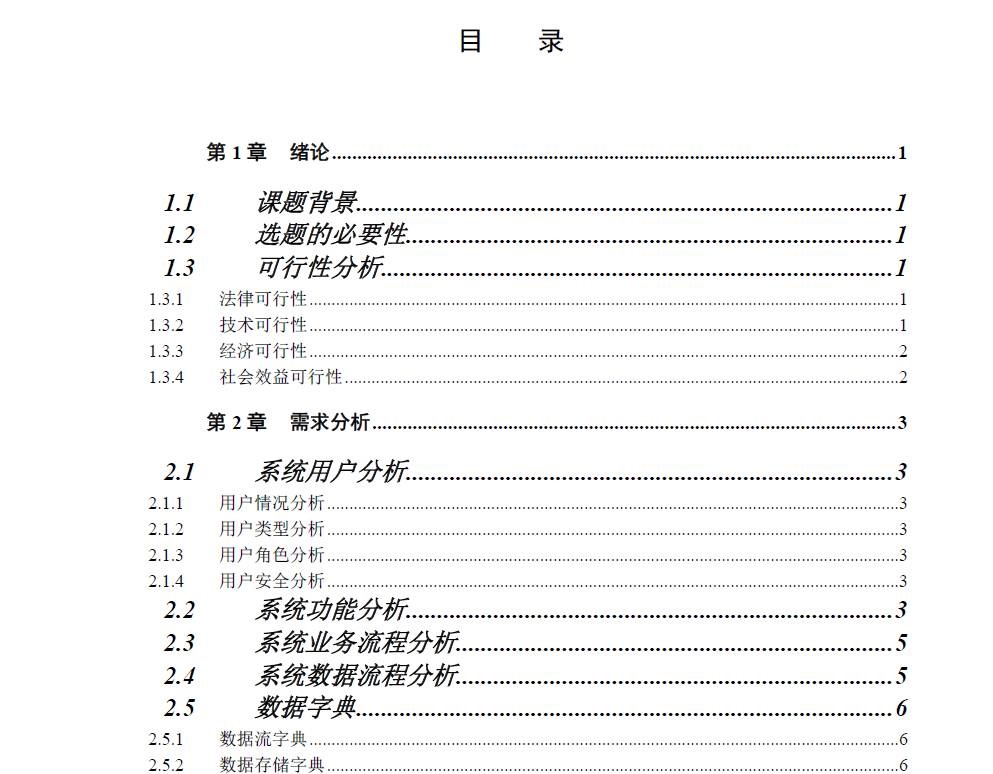
之所以出现这种修改了以后,一旦更新,就前功尽弃的状况,是因为他没有找对修改目录的地方。
关键操作提示
修改目录,必需选择“引用——自定义目录”,打开“目录”窗口进行修改:
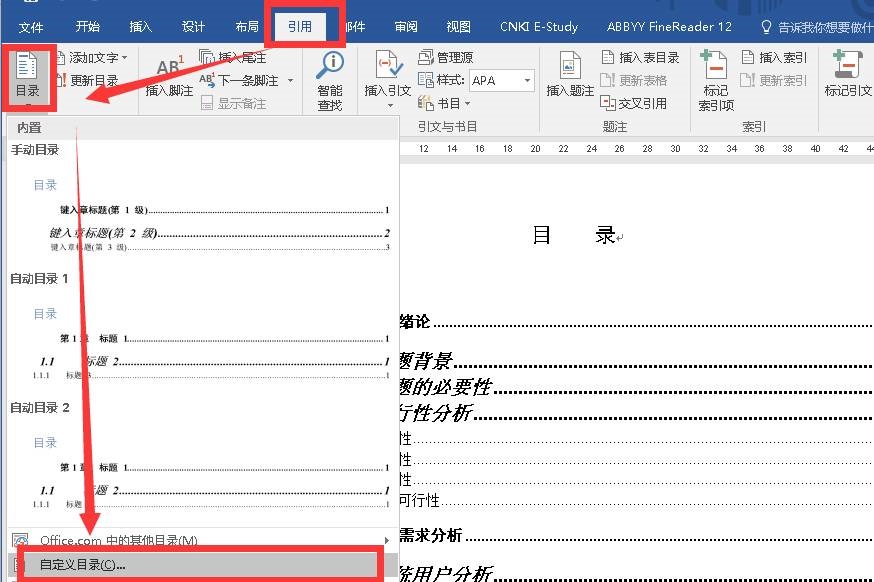
在目录窗口内点击“修改”:
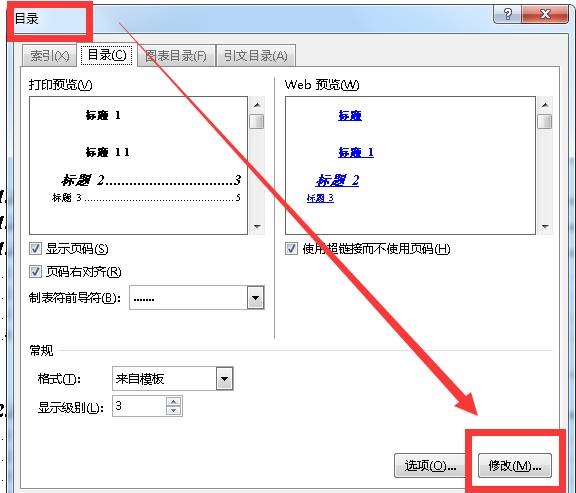
如何不计算封面的页码数 word正文页码从1开始计数
很多朋友在设置word页码时,出现了页码从封面开始编号的情况,下面小编就为大家介绍如何不计算封面的页码数word正文页码从1开始计数方法,来看看吧
标题1、2、3分别对应目录1、2、3,修改哪个级别的标题就是选中哪个级别的目录,点击“修改”:
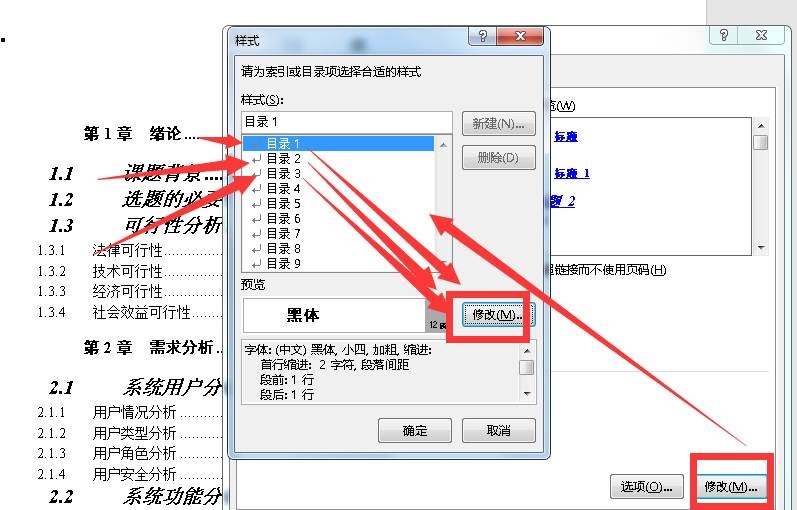
修改好对应级别目录的“字体”和“段落”,如有需要,还可以修改其它格式:
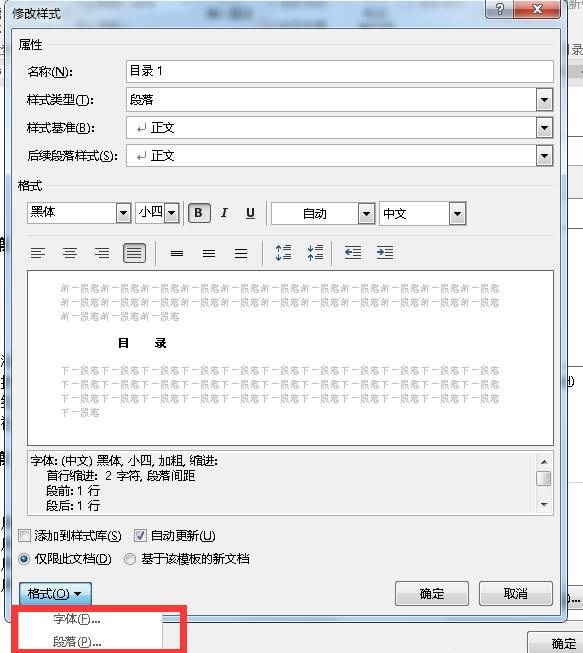
字体和段落等格式修改好以后,如果各级标题编号与内容之间的间隔特别大,可以打开“视图——标尺”,利用拖动“左对齐式制表符”来调整编号与内容之间的间隔大小:
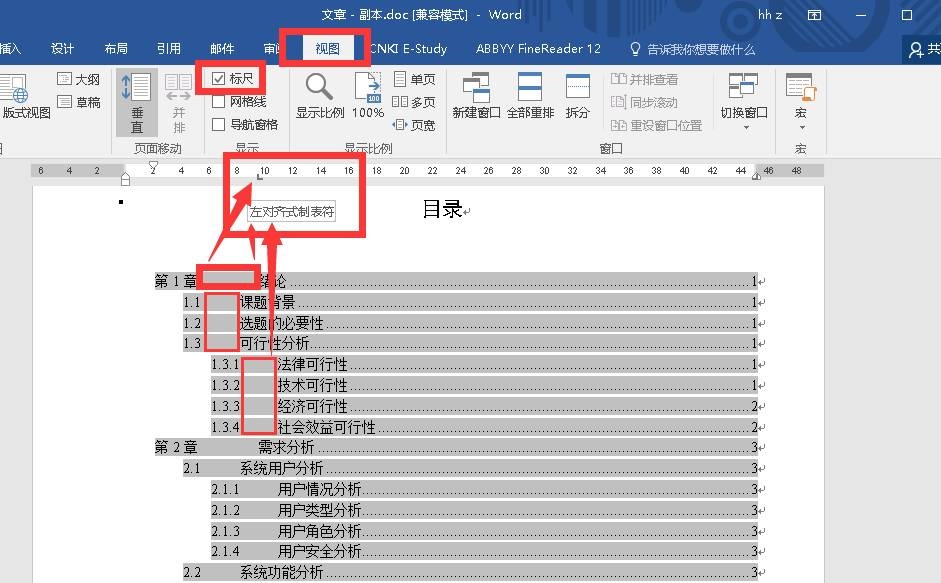
修改后的结果:
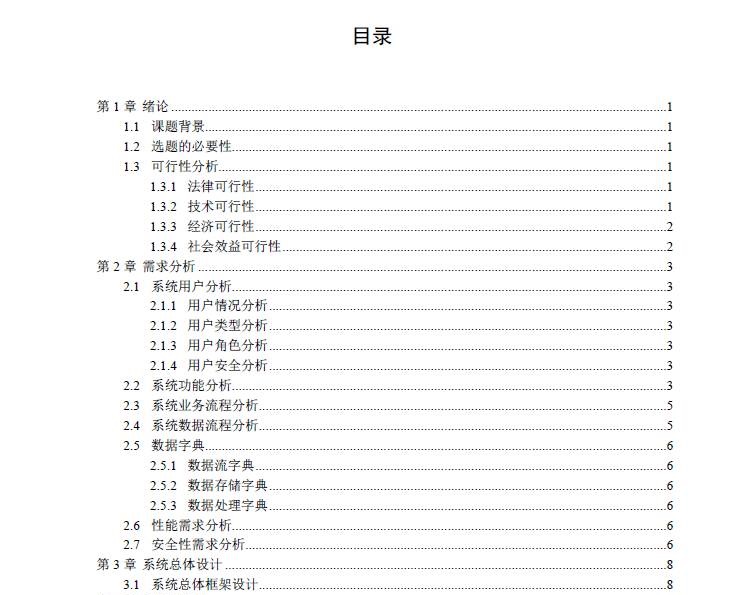
通过以上方式修改的目标,再点击“更新整个目录”,也不会返回到乱七八糟的目录状态。
3 个小技巧解决,Word打印太费纸!
在我们平时工作中经常需要打印一些Word文档,如果你的文档并不是要提交给老板和客户,仅是私人查阅或内部的交流。那么,下面的这几个打印小技巧,能为你节省很多纸张,甚至省不少钱。 例如,当Word文档最后一页总是多出来一两行时,那么,打印时多出的这一页将会有大面积浪费,有没有办法缩减到一页里? 或者,当Word文档页数



